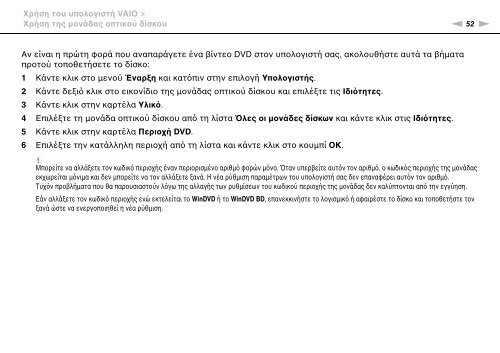Sony VPCJ11M1E - VPCJ11M1E Mode d'emploi Grec
Sony VPCJ11M1E - VPCJ11M1E Mode d'emploi Grec
Sony VPCJ11M1E - VPCJ11M1E Mode d'emploi Grec
Create successful ePaper yourself
Turn your PDF publications into a flip-book with our unique Google optimized e-Paper software.
Χρήση του υπολογιστή VAIO ><br />
Χρήση της μονάδας οπτικού δίσκου<br />
n 52<br />
N<br />
Αν είναι η πρώτη φορά που αναπαράγετε ένα βίντεο DVD στον υπολογιστή σας, ακολουθήστε αυτά τα βήματα<br />
προτού τοποθετήσετε το δίσκο:<br />
1 Κάντε κλικ στο μενού Έναρξη και κατόπιν στην επιλογή Υπολογιστής.<br />
2 Κάντε δεξιό κλικ στο εικονίδιο της μονάδας οπτικού δίσκου και επιλέξτε τις Ιδιότητες.<br />
3 Κάντε κλικ στην καρτέλα Υλικό.<br />
4 Επιλέξτε τη μονάδα οπτικού δίσκου από τη λίστα Όλες οι μονάδες δίσκων και κάντε κλικ στις Ιδιότητες.<br />
5 Κάντε κλικ στην καρτέλα Περιοχή DVD.<br />
6 Επιλέξτε την κατάλληλη περιοχή από τη λίστα και κάντε κλικ στο κουμπί OK.<br />
!<br />
Μπορείτε να αλλάξετε τον κωδικό περιοχής έναν περιορισμένο αριθμό φορών μόνο. Όταν υπερβείτε αυτόν τον αριθμό, ο κωδικός περιοχής της μονάδας<br />
εκχωρείται μόνιμα και δεν μπορείτε να τον αλλάξετε ξανά. Η νέα ρύθμιση παραμέτρων του υπολογιστή σας δεν επαναφέρει αυτόν τον αριθμό.<br />
Τυχόν προβλήματα που θα παρουσιαστούν λόγω της αλλαγής των ρυθμίσεων του κωδικού περιοχής της μονάδας δεν καλύπτονται από την εγγύηση.<br />
Εάν αλλάξετε τον κωδικό περιοχής ενώ εκτελείται το WinDVD ή το WinDVD BD, επανεκκινήστε το λογισμικό ή αφαιρέστε το δίσκο και τοποθετήστε τον<br />
ξανά ώστε να ενεργοποιηθεί η νέα ρύθμιση.